Quartus操作指南
Quartus使用部分指南

Quartus使用部分指南一、模块的生成创立模块化的设计,首先应该新建block diagram/schematic files,首先点击左上角的新建按钮,会见到以下界面:新建结构图的文件之后,先保留,然后创建VHDL或者verilog HDL文件,创建步骤如上。
编写好VHDL或者verilog程序后,点击如下按键,注意:这时一定是你的VHDL或者verilog文件是主窗口这时软件会提醒保存刚创建的block diagram/schematic files,保存时注意要和工程名一致,这样才能将这个图表文件保存成工程的主文件。
执行这步操作之后,双击block diagram/schematic files的空白处,会出现左边的PROJECT中就能找到你刚创建的模块,选择这个模块就能添加进block diagram/schematic files了,然后连线什么的就行了,同时在这个界面里的左下角的Mega……按钮可以调用出诸如锁相环PLL,ROM,RAM等IP核。
二、程序的编译过程在完成全部的程序编写之后,单击上部的编译按钮,进行编译,这时软件会识别输入输出口,检查程序是否存在语法等问题。
编译之后,单击上部的管脚设定按钮,选定管脚,管脚的选择根据开发板上标出的管脚进行选定,时钟输入管脚应该是特定的,其他的IO口可以随意选择开发板上预留出的管脚。
这时进行逻辑分析仪的设置,在新建中选择然后会进入以下界面逻辑分析仪是FPGA内部集成的一个类似于示波器的仪器,可以实时反映各个管脚和程序内部的寄存器等各种信号的变化,右边clock是其采样时钟,下面的sample depth是其采样深度,即每次显示采几个点,触发一般采取默认,如想改变可以将滚动条下来,来设置那个触发菜单。
选择采样时钟,采样深度应注意以下几点:采样时钟和被观测信号应满足采样定律,否则观测可能会出问题,此外如果采样时钟频率过高,而观测信号频率过低,则可能采样深度内所有采样点的数据都是一样,而且可能多次采样之后都是这样的,所以可能无法观测到信号的实时变化,故采样时钟的选择要有考虑,虽然一般选择大多数器件的工作频率,但是针对个别信号要进行适当的选择。
Quartus 软件使用指南 quartus

保存好文件,默认文件名 保存好文件 默认文件名
启动仿真
仿真结果
以上时序仿真,会考虑延时信息,接下来做 功能仿真
选择功能
选择仿真工具
点击生成功能仿真网表
网表生成成功
点击开始按钮
查看网表
点击RTL viewer 点击
这就是程序所描述的2选一逻辑 这就是程序所描述的 选一逻辑 块
实验二
源文件1的结果
仿真波形
综合后网表
源文件2的结果
仿真波形
综合后网表
可以再新建一个工程来做,也可以在第一个 源文件的基础上稍作修改
仿真的文件的设置
时钟:在这里可以设置时钟为20MHz,即周期为 50ns 复位信号:复位信号是低电平有效,复位信号是在 系统刚启动时有效,所以先把复位信号拉低,过了 一段时间后拉高 数据输入:随意设置,为了显示,可以设置为二进 制的显示方式 输出:可以加入中间信号temp来显示,这里没有加。 为了观察方便,也可以设置为二进制的显示格式。
创建波形文件 由于分析与综合,没有产生仿真网表,所以 不可以直接点击仿真按钮,需要先生成功能 仿真网表 操作如下
点击它,生成功能仿真网表, 点击它,生成功能仿真网表, 完毕以后, 完毕以后,点击开始按钮即可 以仿真
多位加法器实现
本次试验在前面的基础上,来实现多位加法 器
多为加法器实现原理
新建文件夹 命名为n_adder 把h_adder.vhd,f_adder.vhd,拷贝到这个文件 里面,后面要使用这两个文件 新建工程,工程因为n_adder
(3)为工程选择目录,如下图所示
点击这个, 点击这个,选择工程存放路径
(4)目录选择完毕,给顶层命名,这里取名 为f_adder
quartus主程序与子程序使用方法
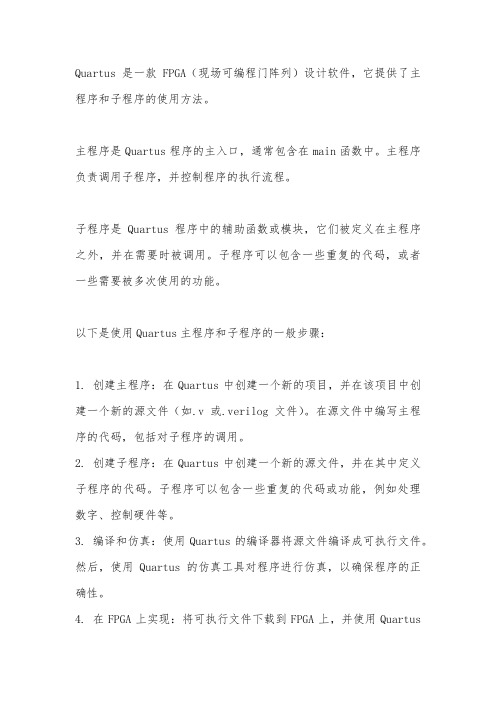
Quartus是一款FPGA(现场可编程门阵列)设计软件,它提供了主程序和子程序的使用方法。
主程序是Quartus程序的主入口,通常包含在main函数中。
主程序负责调用子程序,并控制程序的执行流程。
子程序是Quartus程序中的辅助函数或模块,它们被定义在主程序之外,并在需要时被调用。
子程序可以包含一些重复的代码,或者一些需要被多次使用的功能。
以下是使用Quartus主程序和子程序的一般步骤:
1. 创建主程序:在Quartus中创建一个新的项目,并在该项目中创建一个新的源文件(如.v或.verilog文件)。
在源文件中编写主程序的代码,包括对子程序的调用。
2. 创建子程序:在Quartus中创建一个新的源文件,并在其中定义子程序的代码。
子程序可以包含一些重复的代码或功能,例如处理数字、控制硬件等。
3. 编译和仿真:使用Quartus的编译器将源文件编译成可执行文件。
然后,使用Quartus的仿真工具对程序进行仿真,以确保程序的正确性。
4. 在FPGA上实现:将可执行文件下载到FPGA上,并使用Quartus
的配置工具对FPGA进行配置。
需要注意的是,使用Quartus主程序和子程序的具体方法可能因项目需求和硬件平台而有所不同。
因此,在使用Quartus时,建议参考相关文档和教程,以确保正确使用主程序和子程序。
QuartusII软件使用

3.3.2 编译设计文件
• QuartusⅡ编译器旳主要任务是对设计项目进行检验并完毕逻辑综合,
同步将项目最终设计成果生成器件旳下载文件。编译开始前,能够先 对工程旳参数进行设置。
• QuartusⅡ软件中旳编译类型有全编译和分步编译两种。 • 选择QuartusⅡ主窗口Process菜单下Start Compilation命令,或者在
• 安装Altera旳硬件驱动程序。驱动程序存储在QuartusⅡ安
装目录下旳…quartus\drivers文件夹中。驱动安装后才干 将设计成果经过计算机旳通信接口编程下载到目旳芯片中。
3.2 QuartusⅡ软件旳顾客界面
开启QuartusⅡ软件后默认旳界面主要由标题栏、菜单栏、 工具栏、资源管理窗口、编译状态显示窗口、信息显示窗口和 工程工作区等部分构成。
2、适配(Fitter) :在适配过程中,完毕设计逻辑器件中 旳布局布线、选择合适旳内部互连途径、引脚分配、逻辑元件 分配等,相应旳菜单命令是QuartusⅡ主窗口Process菜单下 Start\Start Fitter ;(注:两种编译方式引脚分配有所区别 )
编译设计文件(续2)
3、编程(Assembler) :产生多种形式旳器件编程映像文件 , 经过软件下载到目旳器件当中去,应旳菜单命令是QuartusⅡ主窗口 Process菜单下Start\Start Assembler ;
仿真设计文件(续5)
3、编辑输入信号
编辑输入信号是指在波形编辑器中指定输入节点旳逻辑电平变化, 编辑输入节点旳波形。
在仿真编辑窗口旳工具栏中列出了多种功能选择按钮,主要用于绘 制、编辑波形,给输入信号赋值。 详细功能如下:
:在波形文件中添加注释; :修改信号旳波形值,把选定区域旳波形更改成原值旳相反值; :全屏显示波形文件; :放大、缩小波形; :在波形文件信号栏中查找信号名,能够快捷找到待观察信号; :将某个波形替代为另一种波形; :给选定信号赋原值旳反值; :输入任意固定旳值; :输入随机值
Quartus II 7.2 的使用过程
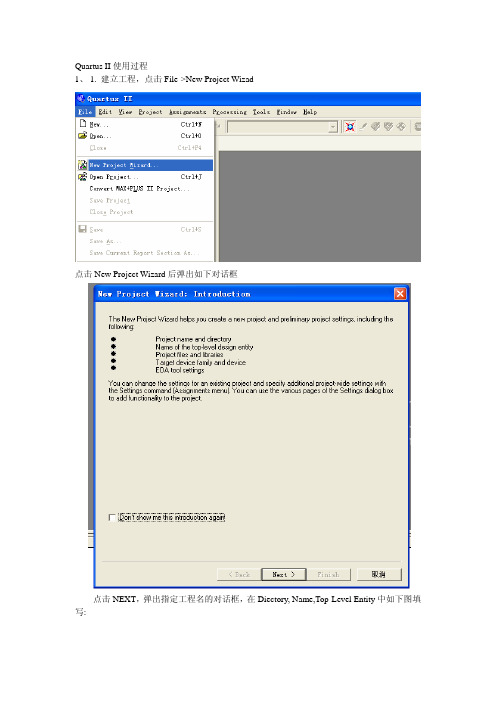
Quartus II使用过程1、1. 建立工程,点击File->New Project Wizad点击New Project Wizard后弹出如下对话框点击NEXT,弹出指定工程名的对话框,在Diectory, Name,Top-Level Entity中如下图填写:点击Next按钮,出现添加工程文件的对话框:在这里我们先不用管它,直接按Next进行下一步,选择FPGA器件的型号:在Family下拉筐中,我们选择MAX II系列FPGA,然后在“Available devices:”中根据核心板的FPGA型号选择FPGA型号,注意在Filters一栏选上“Show Advanced Devices”以显示所有的器件型号。
执行下一步出现对话框:在相应位置处都选择NONE,点击NEXT进入工程的信息总概对话框:按Finish按钮即完成一个项目的建立。
2.建立顶层图执行File->New,弹出新建文件对话框:选择"Block Diagra m|Schematic File”按OK即建立一个空的顶层图3.添加逻辑元件(Symbol)双击顶层图图纸的空白处,弹出添加元件的对话筐:在Libraries里寻找所需要的逻辑元件,如果知道逻辑元件的名称的话,也可以直接在Name一栏敲入名字,右边的预览图即可显示元件的外观,按OK后鼠标旁边即拖着一个元件符号,在图纸上点击左键,元件即安放在图纸上。
在图纸上分别添加非门(not)、输入(input)、输出(output)二个symbol,如图所示:连线,将鼠标移到symbol连线端口的那里,鼠标变成连线,按下左键拖动鼠标到另一个symbol的连线端。
本例中,这三个symbol的连线如下图所示:分别双击input和output symbol的名字“pin_ name", "pin_ namel",将它们的名字改为a,b.在工具栏上点击Start Analysis&Synthesis,出现如下对话框。
Quartus的使用_简易操作手册

Quartus II的使用1、开始一个新的逻辑电路设计,第一步就是新建一个文件夹来保存文件,这里在D盘新建了introtutorial文件夹。
2、打开Quartus II软件,将会看到图1界面,该显示界面包括若干窗口,可以使用鼠标选择,以访问Quartus II软件的相关功能。
Quartus II提供的大多数命令都可用菜单形式来访问。
图1 Quartus II主体显示3、按如下步骤新建工程:①选择File>New Project Wizard,以打开图2所示窗口,可通过Don't show me this introduction again跳过此窗口步骤。
单击Next,出现图3所示窗口。
图2 引导的任务显示图3 创建新的工程②选择工作文件夹introtutorial,也可以使用您自己设定的文件夹。
工程必须有一个名字,通常情况下,与顶层设计实体的名字相同。
如图3所示,这里选择light作为工程名和顶层实体名。
单击Next。
如果还没有创建introtutorial文件夹,Quartus II会弹出一个对话框,询问是否新建所需文件夹,如图4所示。
单击Yes,将会引出图5所示的窗口。
图4 创建新的工程文件夹与否?图5 添加用户指定设计文件③如果没有已存在的设计文件,单击Next,将会打开如图6所示的画面。
图6 选择器件家族和指定的器件④此处选择的器件为EPM3064ATC100-10,器件家族为MAX3000A,有100个管脚,单击Next,出现图所示7画面。
图7 指定第三方EDA工具⑤用户可指定一些第三方EDA工具,这里没有进行Simulation选用,单击Next,出现图8所示窗口,单击Finish,返回Quartus II主体窗口。
标题栏将显示light工程,如图9所示。
图8 工程设置一览图9 Quartus II显示已建工程3 使用Verilog代码设计输入使用Verilog代码来描述。
使用quartus设计数字电路系统的流程
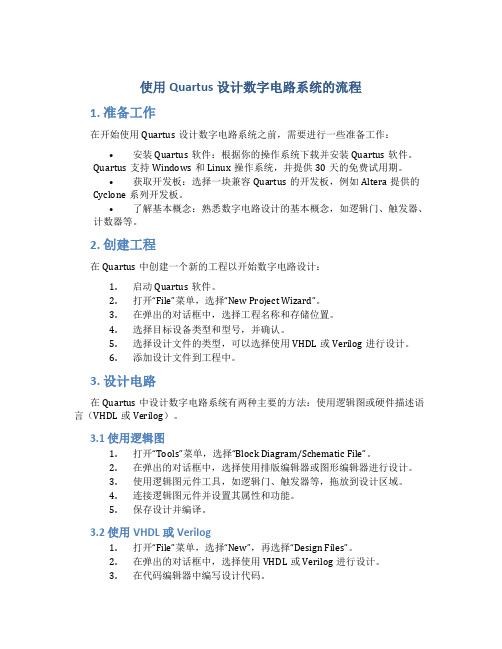
使用Quartus设计数字电路系统的流程1. 准备工作在开始使用Quartus设计数字电路系统之前,需要进行一些准备工作:•安装Quartus软件:根据你的操作系统下载并安装Quartus软件。
Quartus支持Windows和Linux操作系统,并提供30天的免费试用期。
•获取开发板:选择一块兼容Quartus的开发板,例如Altera提供的Cyclone系列开发板。
•了解基本概念:熟悉数字电路设计的基本概念,如逻辑门、触发器、计数器等。
2. 创建工程在Quartus中创建一个新的工程以开始数字电路设计:1.启动Quartus软件。
2.打开“File”菜单,选择“New Project Wizard”。
3.在弹出的对话框中,选择工程名称和存储位置。
4.选择目标设备类型和型号,并确认。
5.选择设计文件的类型,可以选择使用VHDL或Verilog进行设计。
6.添加设计文件到工程中。
3. 设计电路在Quartus中设计数字电路系统有两种主要的方法:使用逻辑图或硬件描述语言(VHDL或Verilog)。
3.1 使用逻辑图1.打开“Tools”菜单,选择“Block Diagram/Schematic File”。
2.在弹出的对话框中,选择使用排版编辑器或图形编辑器进行设计。
3.使用逻辑图元件工具,如逻辑门、触发器等,拖放到设计区域。
4.连接逻辑图元件并设置其属性和功能。
5.保存设计并编译。
3.2 使用VHDL或Verilog1.打开“File”菜单,选择“New”,再选择“Design Files”。
2.在弹出的对话框中,选择使用VHDL或Verilog进行设计。
3.在代码编辑器中编写设计代码。
4.保存设计文件并编译。
4. 仿真在Quartus中进行仿真可以验证设计的正确性以及进行性能评估。
1.打开“Tools”菜单,选择“RTL Simulation”。
2.在弹出的对话框中,选择仿真工具和仿真文件。
Quartus使用的简易流程
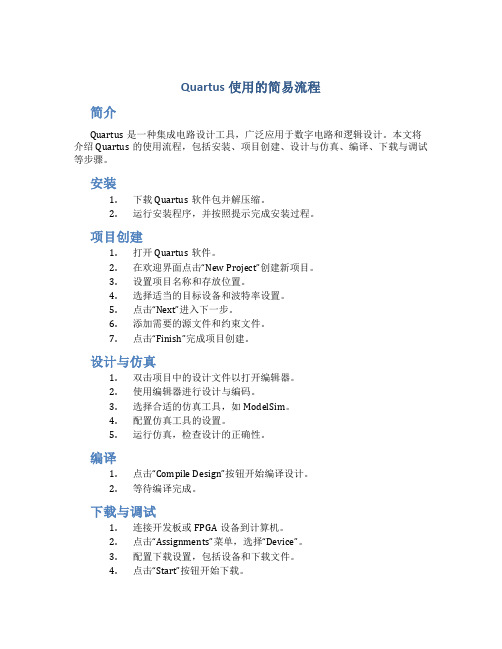
Quartus使用的简易流程简介Quartus是一种集成电路设计工具,广泛应用于数字电路和逻辑设计。
本文将介绍Quartus的使用流程,包括安装、项目创建、设计与仿真、编译、下载与调试等步骤。
安装1.下载Quartus软件包并解压缩。
2.运行安装程序,并按照提示完成安装过程。
项目创建1.打开Quartus软件。
2.在欢迎界面点击“New Project”创建新项目。
3.设置项目名称和存放位置。
4.选择适当的目标设备和波特率设置。
5.点击“Next”进入下一步。
6.添加需要的源文件和约束文件。
7.点击“Finish”完成项目创建。
设计与仿真1.双击项目中的设计文件以打开编辑器。
2.使用编辑器进行设计与编码。
3.选择合适的仿真工具,如ModelSim。
4.配置仿真工具的设置。
5.运行仿真,检查设计的正确性。
编译1.点击“Compile Design”按钮开始编译设计。
2.等待编译完成。
下载与调试1.连接开发板或FPGA设备到计算机。
2.点击“Assignments”菜单,选择“Device”。
3.配置下载设置,包括设备和下载文件。
4.点击“Start”按钮开始下载。
5.下载完成后,进行调试和验证设计功能。
总结本文介绍了Quartus使用的简易流程,包括安装、项目创建、设计与仿真、编译、下载与调试等步骤。
希望通过这些简要的步骤能够帮助您更好地使用Quartus 进行集成电路设计。
如果您有其他疑问,请参考Quartus的官方文档或寻求相关的帮助。
- 1、下载文档前请自行甄别文档内容的完整性,平台不提供额外的编辑、内容补充、找答案等附加服务。
- 2、"仅部分预览"的文档,不可在线预览部分如存在完整性等问题,可反馈申请退款(可完整预览的文档不适用该条件!)。
- 3、如文档侵犯您的权益,请联系客服反馈,我们会尽快为您处理(人工客服工作时间:9:00-18:30)。
仿真(simulation):步骤
1.
建立“.VWF”文件 建立“
File->New->Other Files->Vector Waveform file
2.
设置仿真的时间分辨率和仿真时长
Edit->End Time Edit->Grid Size
3. 4. 5.
定义输入波形 启动仿真:Processing->Start Simulation 启动仿真: 观察仿真结果(输出信号的波形) 观察仿真结果(输出信号的波形)
编译和综合
(compilation and synthesis) 如果 编码设计 完成 如果 器件和引脚指配 完成 那么 完全编译了 开始完全编译 我们 就可以 开始完全编译了!
请进入: 请进入:
Processing ->Start Complitaion
看RTL图
如果编译通过, 如果编译通过, 那么 我们还可以看 VHDL代码的RTL图
原理图设计输入
原理图设计输入: 原理图设计输入:符号调入
按下mouse右键-> 右键-
原理图设计输入:符号调入(续前) 原理图设计输入:符号调入(续前)
库符号
符号文件也可以是?
1.
VHDL代码得到!! 代码得到!! 如何 将VHDL设计文件 设计文件
2.
变成
符号文件( 符号文件(.sym)? )
Tools-> RTL Viewer
仿真(simulation)
Quartus II的simulation功能使得 功能使得 FPGA代码设计 和 PCB设计
同步 或者 超前 进行. 必须选择 进行那种类型? 进行那种类型?
Function & Timing
如何启动仿真: 如何启动仿真:
Processing->Start Simulation
Tools菜单-> 菜单-
看RTL电路图
器件编程
许可文件设置
设计输入(design input)
1.
I. II. III.
设计输入步骤
建立项目文件
File->New Project Wizard
编写设计文件代码(或者画出原理图) 编写设计文件代码(或者画出原理图)
File->New->Device Design Files->
定义输入波形
编程与配置
(program and configuration)
1.
设置编程硬件(编程电缆选择) 设置编程硬件(编程电缆选择)
Tools->Programmer->Hardware Setup
2.
设置下载模式
Tools->Programmer->Mode
3.
调入编程文件
Tools->Programmer->Add File
设 计 输 入
.qpf .vhd .v .bdf .mif .sym
指配 仿真
.qsf .vwf
主要输出文件类型( 主要输出文件类型(files type)
Programmer Object File 编程文件 SRAM Object File Pin-Out File .pof .sof .pin
配置文件 引脚输出文 件(可用于 核对硬件连 接关系) 接关系)
编 译
仿 真
编 程
Quartus II主菜单
File菜单
Project菜单
将设计文件加入项目中
电源估算文件生成
顶层设计文件设置
Assignments
器件和引脚指配
菜单
编译设置
Processing菜单-> 菜单-
启动编译
启动仿真
将设计文件加入到项目文件中
Project->Add/Remove File in Project
2. 3.
VHDL设计输入
原理图设计输入
VHDL设计输入
文件名称 必须和 ENTITY名 一致
元件符号调入 生成符号块 绘制节点连线 绘制节点总线连接 绘制导线工具 粘连(移动) 粘连(移动) 线段选中
件
主要输入文件类型( 主要输入文件类型(files type)
Quartus II Project File VHDL Design File Verilog Design File Block Design File Memory Initialization File Symbol File Quartus II Settings File waveform files
4.
启动编程
Tools->Programmer->Start
设置编程硬件(编程电缆选择) 设置编程硬件(编程电缆选择)
Tools->Programmer->Hardware Setup
设置下载模式
FPGA 配置
EPCS1,EPCS4等编程
EPC2,CPLD等编程
启动编程
器件指配:Assignments -> Device-> 器件指配:
未用引脚定义 为三态输入
Device & Pin Options-> Unused Pins
Device & Pin Options-> Configuration
引脚指配:Assignments -> Pins-> 引脚指配:
将VHDL代码生成符号文件件与引脚指配
(device & pin assignment)
1.
I. II.
通过对话窗指配 通过对话窗指配 对话窗
Assignments -> Device Assignments -> Pins
2.
通过“*.qsf”文件指配 通过“ “XXX.qsf”是一个文本文件,包含了设计 是一个文本文件, 文本文件 项目所有的配置信息,其中包括器件和引 项目所有的配置信息, 脚信息
Quartus II 快速操作指南
QuartusII 简介
Quartus II设计流程 设计流程
项目(project ) 项目(
1.
2. 3.
Project内容: 内容: 内容 All of the design files and other related files necessary for the successful compilation, simulation, and programming of a design 一个设计为一个Project, 所有 Project的内 的内 容包含在一个项目文件 项目文件中 容包含在一个项目文件中。 在设计开始时必须指定创建一个Project文 在设计开始时必须指定创建一个 创建
通过“*.qsf”文件指配 通过“
1. 2. 3. 4. 5.
# Pin & Location Assignments # ========================== set_location_assignment PIN_1 -to a0\[0\] set_location_assignment PIN_2 -to a0\[4\] set_location_assignment PIN_3 -to a0\[2\]
